Piezīme.: Šis raksts ir novecojis, un tas drīzumā tiks izņemts. Lai novērstu kļūdu “Lapa nav atrasta”, mēs noņemat mums zināmās saites. Ja esat izveidojis saites uz šo lapu, lūdzu, noņemiet tās, un kopā mēs uzturēsim tīmekli savienotu.
Ja jums ir mikrofons un skaļruņi, varat izmantot Microsoft® Lync™ 2010 saziņas programmatūru balss zvaniem. Varat arī pievienot jebkuru jūsu organizācijas ieteikto ierīci, piemēram, USB austiņas, USB tālruni vai klausuli. Lync 2010 automātiski konfigurē jūsu iestatījumus.
Iespējamās darbības
Audio ierīču atlase
Lai atlasītu audio ierīces, rīkojieties šādi:
-
Atveriet programmu Lync un Lync galvenā loga apakšējā kreisajā stūrī noklikšķiniet uz audioierīces izvēlnes

-
Atlasiet audioierīces, kuras vēlaties izmantot, vai noklikšķiniet uz Audioierīce Iestatījumi lai iestatītu jaunu audio ierīci.

Atrodiet pareizo personu
Meklēšanas lodziņš ir pirmā vieta, kur meklēt kontaktpersonas.
-
Lync galvenā loga kontaktpersonu sarakstā sāciet rakstīt personas vārdu meklēšanas lodziņā. Rezultāti tiks parādīti zem meklēšanas joslas.
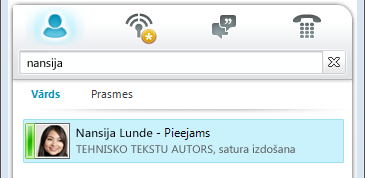
-
(Neobligāts) Veiciet kādu no šīm darbībām:
-
Ja redzat meklēto, veiciet dubultklikšķi uz kontaktpersonas, lai nosūtītu tūlītējo ziņojumu.
-
Lai kontaktpersonu pievienotu kontaktpersonu sarakstam, norādiet uz kontaktpersonu, noklikšķiniet uz pogas Pievienot kontaktpersonām un pēc tam atlasiet atbilstošo kontaktpersonu grupu.
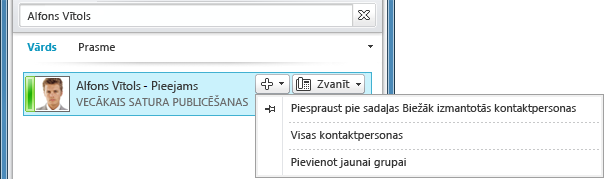
Tālruņa zvana sākšana
Jūs varat sākt tālruņa zvanu ar vienu klikšķi.
-
Kontaktpersonu sarakstā vai meklēšanas rezultātos norādiet uz kontaktpersonu un pēc tam noklikšķiniet uz pogas Zvanīt.

Tiek atvērts jauns sarunas logs.
Numuru sastādīšanas tastatūras izmantošana
Lai zvanītu, sastādot personas tālruņa numuru, izmantojiet numuru sastādīšanas tastatūru:
-
Lync galvenajā logā noklikšķiniet uz Tālrunis ikonas.

-
Ievadiet tālruņa numuru, uz kuru vēlaties zvanīt, un pēc tam noklikšķiniet uz Zvanīt.
Konferences zvana sākšana
Lai zvanītu vairākām kontaktpersonām, rīkojieties šādi:
-
Savā kontaktpersonu sarakstā nospiediet un turiet nospiestu taustiņu Ctrl un pēc tam noklikšķiniet uz kontaktpersonām, kurām vēlaties zvanīt.
-
Ar peles labo pogu noklikšķiniet uz kādas no atlasītajām kontaktpersonām un pēc tam noklikšķiniet uz Sākt konferences zvanu.
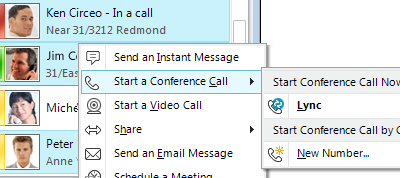
Atbildēšana uz zvanu
Saņemot zvanu, datora ekrāna apakšējā labajā stūrī tiek parādīts paziņojums par ienākošu zvanu. Veiciet kādu no šīm darbībām:
-
Lai atbildētu uz zvanu, noklikšķiniet jebkurā ienākošā zvana paziņojuma vietā.
-
Lai to novirzītu uz citu numuru, noklikšķiniet uz Novirzīt un pēc tam atlasiet numuru.
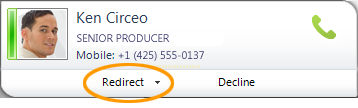
-
Lai zvanu nosūtītu uz balss pastu, noklikšķiniet uz Noraidīt.
Citu personu uzaicināšana piedalīties sarunā
Lai uzaicinātu citas personas piedalīties sarunā, kas jau notiek, rīkojieties šādi:
-
Sarunas logā noklikšķiniet uz izvēlnes Personu opcijas.
-
Noklikšķiniet uz Uzaicināt pēc vārda Tālrunis numura, noklikšķiniet uz kontaktpersonas, kuru vēlaties vai meklējat, un pēc tam noklikšķiniet uz Labi. (Ja kāds ir pieejams tikai pa tālruni, ievadiet tālruņa numuru.)
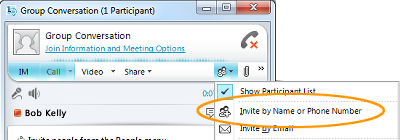
Balss pievienošana tūlītējās ziņojumapmaiņas sarunai
Lai tūlītējās ziņojumapmaiņas (IM) sarunai pievienotu balsi:
-
Sarunas logā noklikšķiniet uz pogas Zvanīt.
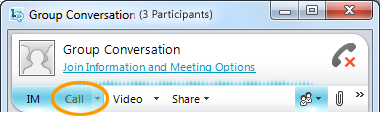
Lync jūsu sarunai pievieno balsi un audio. Varat turpināt rakstīt sarunas laikā.
Zvana vadīklu izmantošana
Lync zvana laikā sarunas logā izmantojiet zvana vadīklas, lai paveiktu kādu no šīm darbībām:
-
Lai aizturētu zvanu, noklikšķiniet uz pogas Aizturēt un

-
Lai zvanu nosūtītu uz citu tālruni vai sapludinātu zvanu ar citu sarunu, noklikšķiniet uz izvēlnes Pārsūtīšana,

-
Lai beigtu zvanu, noklikšķiniet uz pogas Pamest

Citas vadīklas ļauj izslēgt mikrofona vai skaļruņu skaņu, parādīt numuru sastādīšanas tastatūru un pārslēgt ierīces.

Informāciju par to, kā sarunas laikā pārslēgties uz mikrofonu ar skaļruni, skatiet rakstā Audio un video iestatīšana.
Tīmekļa kameras pievienošana
Lai viss būtu tuvāk "aci pret aci" sarunai, savienojiet tīmekļa kameru ar datoru. Lync automātiski nosaka tīmekļa kameru un izmanto to nākamajam videozvanam.
Lai skatītu savas tīmekļa kameras iestatījumus:
-
Lync galvenā loga augšējā labajā apgabalā noklikšķiniet uz pogas Opcijas un pēc tam

-
Dialoglodziņā Lync — opcijas noklikšķiniet uz Videoierīce.
Video pievienošana sarunai
Ja jums ir iestatīta tīmekļa kamera, varat kopīgot video ar savām kontaktpersonām. Lai iestatītu tīmekļa kameru, skatiet iepriekšējo sadaļu "Tīmekļa kameras spraudņa pievienošana".
-
Sarunas logā noklikšķiniet uz pogas Video .
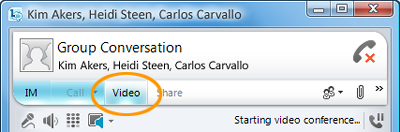
Tiek sākta videozvans. Varat turpināt sūtīt tūlītējos ziņojumus zvana adresātam un arī citām kontaktpersonām.
Piezīme.: Ja akceptēsit kādas personas ienākošo videozvanu, šis lietotājs neredzēs jūs, ja ne pievienosit video no savas sarunas puses.










